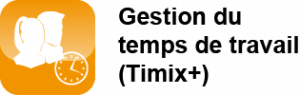−Table des matières
Absences collectives
Généralités
- Cet écran permet de définir les absences collectives, comme la fermeture annuelle d'entreprise en période de Noël.
- Entrer dans Timix avec le profil Administrateur
Accès par
Interface CUI, GUI
- Paramètres > 5.Absences collectives
Interface SIP
- Périodique > Préparation > Absence collectives
Vue de l'écran
Absence collectives
Interface CUI,GUI
Interface SIP
Description des champs
Partie 1
Code
- Par défaut, la valeur NEW est attribuée à ce champ;
- Un numéro de demande sera attribué par le système dès validation (F2) de la demande.
Libellé
- Renseigner ici le libellé de la demande en saisi libre.
Force validation
La touche fonctionne F3 pour choisir:
- oui - forcer l'acceptation du congé lors de la création;
- non - mettre le congé en Emis lors de la création pour pouvoir après modifier les demandes par personne et passer la main aux responsables pour l'accorder.
Absence
Indiquer le type d’absence.
Date de début
Indiquer la date de début d'absence collective.
Heure de début
Indiquer l'heure de début d'absence collective.
Date de fin
Indiquer la date de la fin d'absence collective.
Heure de fin
Indiquer l'heure de la fin d'absence collective.
Il faut mettre l’heure de début et de fin le plus large possible pour couvrir les horaires de toutes les personnes.
Le système prend l’horaire du congé collectif et l’applique à toutes les personnes. Si la personne travaille de 9h à 18h et l’absence est de 7h à 16h ça fait donc 6h et pas 8h d’absence.
Envoi des mails
La touche fonctionne F3 pour choisir:
- oui - forcer l'envoie des mails pour les utilisateurs;
- non - l'envoie des mails sera fait selon le chemin prévu:
Partie 2
Tableau Salarié / Demande / Erreur rencontrée
Dans le champ salarié touche fonctionne F3 pour appeler un onglet de recherche. Via cet onglet rechercher tous les personnes concernées par cette absence collective.
Touche fonctionne F2 - Valider:
Ce numéro de l'absence d'entreprise vous permettra par la suite de modifier la création pour toutes les personnes à une fois si besoin.
Continuer > cette fonction va créer autant de demandes d’absence qu'il y a de personnes choisis:
Lors de la création d'une absence collective, le système va attribuer un numéro de la demande pour chaque personne. Ça va permettre une modification de la demande par personne si besoin. Si lors de la création, le système va rencontrer une demande d'absence sur la période indiquée, un message sera affiché dans la colonne “Erreur rencontrée”. Dans ce cas, pour ces personnes, l'absence collective ne sera pas créée.
Voici ce que ça va donner côté web:
Création automatique des congés entreprise pour les nouveaux salariés:
Pour que les congés collectifs soient automatiquement créés pour les nouveaux employés, il faut faire un paramétrage dans l'onglet des Paramètres généraux.
Paramètres > Element de base > Paramètre généraux > onglet Suppléments:
Dans cet onglet, veuillez mettre à OUI le champ “Création automatique des congés entreprise pour les nouveaux salariés”.
Revenir à la page d'accueil
- Création : — Yulia Bardot 09/07/2024 13:01